Armory Crate ist ein Software-Dienstprogramm, das eine zentrale Steuerung der unterstützten ROG-Gaming-Produkte ermöglichen soll. Die Software ermöglicht außerdem die Steuerung der Einstellungen für eine wachsende Zahl von ROG-Produkten. Darüber hinaus bietet diese Software eine spezielle Produktregistrierung und einen ROG-Newsfeed, damit Sie mit der ROG-Gaming-Community in Verbindung bleiben.
Es ist wichtig zu erwähnen, dass Armory Crate wie andere Software auch bestimmte Systemdateien benötigt, um effizient zu funktionieren. ArmorySwAgent.exe ist eine erforderliche ausführbare Datei zum Ausführen der oben genannten Software. Diese Datei befindet sich in einem Unterordner von „C:\Programme (x86)“ – meistens C:\Programme (x86)\ASUS\ArmouryDevice\dll\SwAgent\. Aber manchmal können diese wichtigen Dateien nicht geöffnet werden und es wird die Fehlermeldung „Armouryswagent.exe-Anwendungsfehler“ angezeigt.
Wenn dieser Fehler auftritt, haben die Benutzer Schwierigkeiten, die Armory Crate Software normal zu starten oder auszuführen. Dieser Fehler hindert Benutzer nicht nur daran, die Armory Crate-Software zu verwenden, sondern führt auch zu Startverzögerungen und beeinträchtigt die Leistung des Systems drastisch.
Und wenn wir über die Gründe sprechen, die den Fehler manifestieren, gibt es eine Reihe von Faktoren; Einige der Hauptschuldigen sind unten aufgeführt:
#. Kompatibilitätsprobleme: Der Fehler tritt höchstwahrscheinlich auf, wenn Ihre Windows-Version nicht mit der Armory Crate-Software kompatibel ist.
#. Mit der Armory Crate Software verknüpfte Dateien sind nicht intakt: Ein weiterer wichtiger Grund für den Fehler besteht darin, dass die mit der Armory Crate Software verknüpften Dateien beschädigt oder nicht ordnungsgemäß installiert sind.
#.Veraltete Treiber: Oftmals sehen sich Benutzer mit dem oben genannten Fehler konfrontiert, wenn die zugehörigen Treiber veraltet sind.
#. Übermäßiger Schutz von Antivirensoftware: Manchmal ist Ihre Sicherheitssoftware übervorsichtig und kategorisiert ArmourySwAgent.exe als schädliche Dateien, die den Betrieb stören.
Aber zum Glück gibt es einige wirksame Maßnahmen, um den Fehler zu umgehen. Beginnen wir also ohne weitere Verzögerung mit den Lösungen.
Probieren Sie diese Methoden aus, um den Anwendungsfehler Armoryswagent.exe zu beheben
Methode 1: Führen Sie Armory Crate im Kompatibilitätsmodus aus
Bei der ersten Methode empfehlen wir Ihnen, Armory Crate im Kompatibilitätsmodus auszuführen. Befolgen Sie dazu die unten aufgeführten Richtlinien:
Schritt 1: Klicken Sie zunächst mit der rechten Maustaste auf die Verknüpfung „Armory Crate“ und wählen Sie „Eigenschaften“.
Schritt 2: Navigieren Sie zur Registerkarte „Kompatibilität“ > Aktivieren Sie das Kontrollkästchen „Dieses Programm im Kompatibilitätsmodus ausführen für“.
Schritt 3: Wählen Sie im Dropdown-Menü eine ältere Windows-Version aus
Schritt 4: Klicken Sie auf „Übernehmen“ und dann auf „OK“. Wenn Sie fertig sind, prüfen Sie, ob das Problem behoben wurde oder nicht
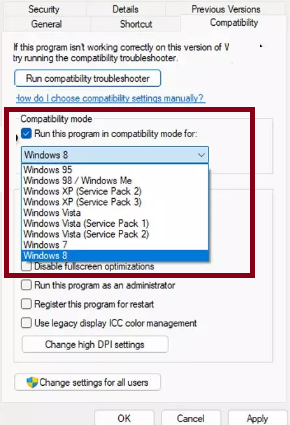
Methode 2: Scannen Sie Ihr System auf Malware
Einer der Hauptgründe für den oben genannten Fehler ist ein Malware-Angriff. Daher wird empfohlen, Ihren PC auf Malware zu scannen.
Hier ist wie:
Schritt 1: Verwenden Sie die Tasten Windows + I > wählen Sie „Datenschutz und Sicherheit“.
Schritt 2: Wählen Sie rechts „Windows-Sicherheit“.
Schritt 3: Klicken Sie auf „Viren- und Bedrohungsschutz“ > klicken Sie in der App „Windows-Sicherheit“ auf „Scanoptionen“
Schritt 4: Aktivieren Sie nun das Optionsfeld für „Vollständiger Scan“ > Klicken Sie auf „Jetzt scannen“.
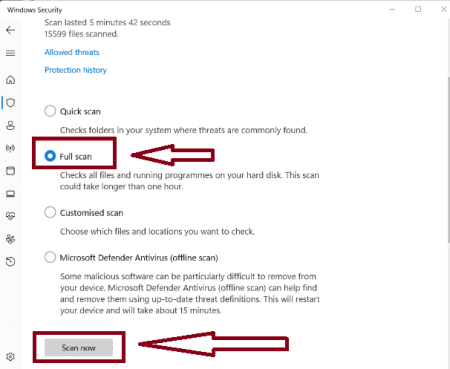
Schritt 5: Warten Sie nun, bis Ihr PC vollständig auf Viren und Bedrohungen gescannt wurde > schließlich erhalten Sie eine Benachrichtigung mit dem Ergebnis und Empfehlungen > folgen Sie anschließend den auf Ihrem Bildschirm angezeigten Schritten und prüfen Sie, ob das Problem behoben ist oder nicht.
Methode 3: Windows-Updates installieren
Wie wir bereits besprochen haben, kann es zu dem oben genannten Fehler kommen, wenn Ihre Windows-Version nicht mit der Armory Crate kompatibel ist.
Schritt 1: Geben Sie in der Windows-Suchleiste „Updates“ ein und drücken Sie die Eingabetaste > Klicken Sie im Fenster auf „Nach Updates suchen“.
Schritt 2: Warten Sie, bis alle Dateien heruntergeladen und installiert sind. > Wenn optionale Updates verfügbar sind, installieren Sie diese ebenfalls.
Schritt 3: Starten Sie nun Ihr Gerät neu, sobald Sie fertig sind
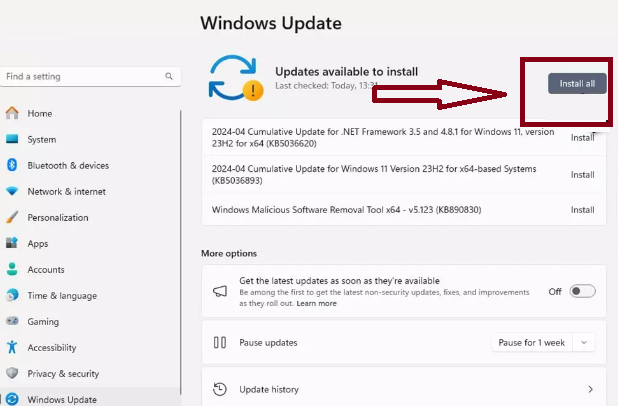
Methode 4: Führen Sie Clean Boot aus
Wenn Sie immer noch mit dem Anwendungsfehler Armoryswagent.exe zu kämpfen haben, befolgen Sie zum Fortfahren die unten aufgeführten Richtlinien:
Schritt 1: Geben Sie in der Windows-Suche „msconfig“ ein und drücken Sie die Eingabetaste, um das Fenster „Systemkonfiguration“ zu öffnen > Klicken Sie auf die Registerkarte „Dienste“ und aktivieren Sie das Kontrollkästchen „Alle Microsoft-Dienste ausblenden“.
Schritt 2: Klicken Sie auf „Alle deaktivieren“, um Nicht-Microsoft-Dienste zu deaktivieren, und klicken Sie dann auf die Registerkarte „Start“.
Schritt 3: Öffnen Sie nun den Task-Manager, deaktivieren Sie alle Startelemente und schließen Sie den Task-Manager
Schritt 4: Navigieren Sie zur Registerkarte „Boot“ und markieren Sie die Option „Sicherer Start“ > klicken Sie im Fenster „Systemkonfiguration“ auf „OK“ und starten Sie Ihren PC neu
Schritt 5: Sobald Sie sich im Clean Boot-Zustand befinden, versuchen Sie, Armory Crate auszuführen. Wenn der Fehler nicht auftritt, aktivieren Sie Dienste und Startelemente einzeln (oder in Gruppen), um den Konflikt zu lokalisieren
Methode 5: Aktivieren Sie .NET-Komponenten
Mehrere Benutzer haben behauptet, dass das Aktivieren von .NET-Komponenten ihren Fehler behoben habe, Sie können also auch diese Methode ausprobieren.
Hier ist wie:
Schritt 1: Geben Sie in der Windows-Suche „Systemsteuerung“ ein und wählen Sie „Programme“ > „Programm deinstallieren“.
Schritt 2: Wählen Sie „Windows-Funktionen aktivieren oder deaktivieren“ aus
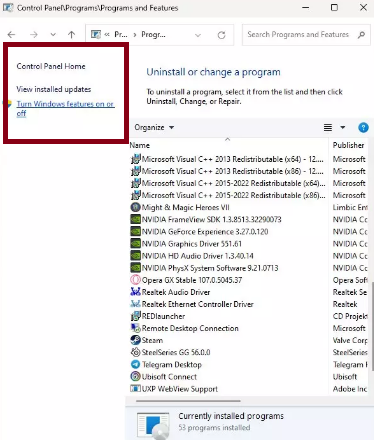
Schritt 3: Aktivieren Sie nun .NET Framework 3.5 (einschließlich .NET 2.0 und 3.0) > Aktivieren Sie im nächsten Schritt .NET Framework 4.8 Advanced Services und drücken Sie dann das Plus-Symbol daneben.
Schritt 4: Stellen Sie sicher, dass ASP.NET 4.8 aktiviert ist, und klicken Sie dann auf OK
Methode 6: Armory Crate neu installieren
Wenn keine der oben genannten Methoden für Sie funktioniert, empfehlen wir Ihnen, Armory Crate neu zu installieren. Befolgen Sie dazu die unten aufgeführten Richtlinien:
Schritt 1: Verwenden Sie die Systemsteuerung oder die App „Einstellungen“, um Armory Crate zu deinstallieren. > Laden Sie die neueste Version von Armory Crate von den offiziellen ASUS-Websites herunter
Schritt 2: Installieren Sie die Software, indem Sie den Anweisungen auf dem Bildschirm folgen > Starten Sie jetzt Ihren Computer neu
Entscheiden Sie sich für eine automatische Lösung
Wenn Sie nicht auf die manuellen Methoden zurückgreifen möchten, empfehlen wir Ihnen die Verwendung eines automatischen PC-Reparaturtools. Dieses professionelle Tool ist in der Lage, Fehler zu beheben, die durch Systembeschädigungen entstanden sind. Dadurch wird nicht nur der oben genannte Fehler behoben, sondern auch die Leistung Ihres PCs verbessert. Probieren Sie dieses Tool also einmal aus und umgehen Sie den Fehler mit nur wenigen Klicks.
⇑Holen Sie sich hier das PC-Reparaturtool⇓
Zusammenfassung
Das ist alles über den Armouryswagent.exe-Anwendungsfehler. Wir haben alle möglichen Methoden erwähnt, um den Fehler zu umgehen, und angesichts der Benutzer mit weniger Erfahrung haben wir auch eine automatische Lösung bereitgestellt. Sie können also je nach Bedarf eine der Lösungen wählen.



